Chromebook dators: iespējojiet/atspējojiet Caps Lock

Chromebook datori ir lieliski rīki dažādiem darba mērķiem, taču tie var arī radīt savus izaicinājumus, jo īpaši saistībā ar
Jūsu Chromebook dators dažkārt var parādīt dīvainu ziņojumu “Kļūda, konfigurējot tīklu”, norādot, ka neizdevās izveidot savienojumu ar Wi-Fi. Šī problēma ir vēl aktuālāka, ja tā rodas īsi pirms tiešsaistes eksāmena. Nekrīti panikā; Ir daži problēmu novēršanas risinājumi, ko varat izmantot, lai novērstu šo kļūdu, un mēs tos uzskaitīsim tālāk.
Pārliecinieties, vai ievadāt pareizo paroli Wi-Fi tīklam, ar kuru mēģināt izveidot savienojumu. Šo tīkla kļūdu var izraisīt arī slikta parole. Ievadiet savu Wi-Fi paroli teksta redaktorā, lai pārliecinātos, ka nav drukas kļūdu.
Daudzi ChromeOS lietotāji apstiprināja, ka viņiem izdevās atbrīvoties no šīs kļūdas pēc tīkla koplietošanas iespējošanas. Kad pievienojat tīklu, atzīmējiet opciju “ Atļaut citiem lietotājiem izmantot šo savienojumu”.
Dariet to un pārbaudiet, vai jūsu Chromebook dators ļauj saglabāt tīklu un izveidot savienojumu ar internetu. Ja nepieciešams, noņemiet problemātisko savienojumu un pievienojiet to vēlreiz.
Ja problēma joprojām pastāv, restartējiet Chromebook datoru un atvienojiet maršrutētāju. Atstājiet maršrutētāju atvienotu divas minūtes, lai atbrīvotos no blusu enerģijas. Ja šī ir īslaicīga tīkla problēma, tā jānovērš, restartējot tīkla ierīces.
Starp citu, mēģiniet mainīt Wi-Fi kanālu. Iespējams, pašreizējais kanāls nav pietiekami stabils, lai iespējotu savienojumu. Turklāt atvienojiet visas ierīces, kas izmanto savienojumu. Atspējojiet savu VPN un pārbaudiet, vai pamanāt uzlabojumus.
Lielākajai daļai Chromebook datoru modeļu nav Ethernet porta. Lai apietu šo ierobežojumu, iegūstiet USB Ethernet adapteri un izveidojiet savienojumu ar internetu, izmantojot kabeļa savienojumu. Kabeļu savienojumus parasti neietekmē tās pašas problēmas, kas ietekmē bezvadu tīklus.
Ja problēma joprojām pastāv, mēģiniet izmantot citu savienojumu. Piemēram, varat iestatīt mobilo tīklāju, izmantojot savu Android vai iOS tālruni. Turklāt mobilo tīklāju varat iestatīt arī datorā ar operētājsistēmu Windows 10 . Ja vainīgais ir jūsu bezvadu savienojums, jums nevajadzētu rasties problēmām, izmantojot citu tīklu.
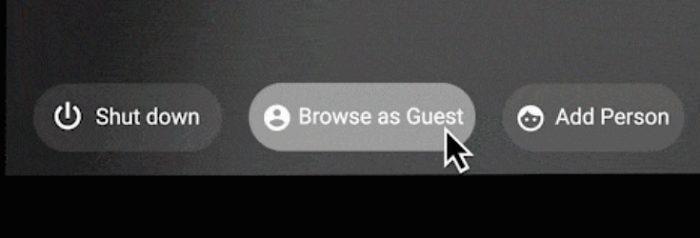
Piesakieties kā vieslietotājs un mēģiniet vēlreiz izveidot savienojumu ar savu bezvadu tīklu. Citiem vārdiem sakot, tā vietā, lai pieteiktos ar savu lietotāja profilu, noklikšķiniet uz opcijas Pārlūkot kā viesim, kas atrodas ekrāna apakšā. Vairāki lietotāji apstiprināja, ka šis ātrais risinājums palīdzēja viņiem.
Ja problēma joprojām pastāv un jūsu Chromebook datoru pārvalda organizācija, sazinieties ar IT administratoru, lai saņemtu papildu palīdzību.
Ja jūsu Chromebook dators saka, ka, konfigurējot tīkla savienojumu, radās kļūda, pārliecinieties, vai esat ievadījis pareizo Wi-Fi paroli. Turklāt iespējojiet tīkla koplietošanu, restartējiet klēpjdatoru un atvienojiet maršrutētāju.
Ja problēma joprojām pastāv, izmantojiet USB Ethernet adapteri un izveidojiet savienojumu ar internetu, izmantojot kabeļa savienojumu. Varat arī pārslēgties uz citu tīklu un izmantot viesa režīmu. Vai jums izdevās novērst problēmu? Paziņojiet mums tālāk sniegtajos komentāros.
Chromebook datori ir lieliski rīki dažādiem darba mērķiem, taču tie var arī radīt savus izaicinājumus, jo īpaši saistībā ar
Lai savā Chromebook klēpjdatorā uzņemtu pilnekrāna ekrānuzņēmumu, vienlaikus nospiediet taustiņus Ctrl un Show windows.
Ja jūsu Chromebook dators netiek atjaunināts zema akumulatora problēmu dēļ, pārbaudiet akumulatora stāvokli un piespiedu kārtā restartējiet klēpjdatoru.
Ja vēlaties mainīt valodas iestatījumus Chromebook datorā, atveriet sadaļu Iestatījumi, pārejiet uz Papildu un ritiniet uz leju līdz Valodas un ievade.
Chromebook datoriem ir vairāki aizsardzības līmeņi, tostarp smilškastes un pārbaudītas sāknēšanas secības, kas padara tos ļoti grūti uzlauzt.
Chromebook datoros pašlaik nav pieejami nekādi mazjaudas režīma iestatījumi. Citiem vārdiem sakot, operētājsistēmā ChromeOS nav akumulatora taupīšanas režīma.
Ja Chromebook datorā ir norādīts, ka jūsu savienojums nav privāts, tas nozīmē, ka Chrome šajā tīmekļa lapā nevarēja atrast derīgu konfidencialitātes sertifikātu.
Lielākajai daļai Chromebook datoru RAM mikroshēma ir pielodēta pie mātesplates, kas nozīmē, ka ierīcei nevar pievienot vairāk atmiņas.
Ja tīkla konfigurēšanas laikā Chromebook datorā radās kļūda, iespējojiet tīkla koplietošanu, restartējiet klēpjdatoru un atvienojiet maršrutētāju.
Lai novērstu tālummaiņas savienojuma problēmas Chromebook datoros, pārbaudiet savienojumu, atjauniniet ChromeOS un atiestatiet pārlūkprogrammas iestatījumus.
Ja Chromebook datorā ir norādīts, ka neizdevās iestatīt printeri, izmantojiet citu savienošanas pārī metodi un atjauniniet operētājsistēmu un printera programmaparatūru.
Ja esat VPN cienītājs, iespējams, vēlaties instalēt VPN visās savās ierīcēs. Lielākā daļa VPN piedāvā Windows un macOS klientus, taču tur
Augstas intensitātes programmu darbināšana Chromebook datorā patērē daudz CPU jaudas, kas savukārt izlādēs akumulatoru.
Varat droši atstāt savu Chromebook datoru pieslēgtu uz nakti vai dienām ilgi, neuztraucoties par akumulatora bojājumiem.
Sākotnēji TeamViewer nebija pieejams operētājsistēmā Chrome OS, taču, platformai kļūstot arvien populārākai, izstrādātāju komanda izlaida sistēmu izmēģinājuma versiju.
Ja Chromebook dators neuzlādē tālruņu akumulatoru, pārbaudiet, vai kabelis nav bojāts vai bojāts, un atspējojiet ātro uzlādi.
Ja Chromebook datorā nevar ielādēt drukas priekšskatījumu, restartējiet klēpjdatoru, printeri un maršrutētāju. Turklāt noņemiet un iestatiet printeri vēlreiz.
Ja Chromebook dators iestrēgst, kad tiek pārbaudīts, vai nav atjauninājumu, atvienojiet visas perifērijas ierīces un veiciet rūpīgo atiestatīšanu.
Ja, instalējot Linux Chromebook datorā, radās kļūda, atspējojiet Crostini Use DLC un izmantojiet Secure DNS ar pašreizējo pakalpojumu sniedzēju.
Ja vēlaties pagarināt Chromebook datora akumulatora darbības laiku, atspējojiet visas nevajadzīgās cilnes un lietotnes, kas darbojas jūsu klēpjdatorā.
Apple ir ieviesis iOS 26 – būtisku atjauninājumu ar pavisam jaunu matēta stikla dizainu, viedākām lietošanas iespējām un uzlabojumiem jau pazīstamās lietotnēs.
Studentiem studijām ir nepieciešams noteikta veida klēpjdators. Tam jābūt ne tikai pietiekami jaudīgam, lai labi darbotos izvēlētajā specialitātē, bet arī pietiekami kompaktam un vieglam, lai to varētu nēsāt līdzi visu dienu.
Šajā rakstā mēs parādīsim, kā atgūt piekļuvi cietajam diskam, ja tas neizdodas. Sekosim līdzi!
No pirmā acu uzmetiena AirPods izskatās gluži kā jebkuras citas īstas bezvadu austiņas. Taču tas viss mainījās, kad tika atklātas dažas maz zināmas funkcijas.
Printera pievienošana operētājsistēmai Windows 10 ir vienkārša, lai gan vadu ierīču process atšķirsies no bezvadu ierīču procesa.
Kā zināms, RAM ir ļoti svarīga datora aparatūras daļa, kas darbojas kā atmiņa datu apstrādei un ir faktors, kas nosaka klēpjdatora vai datora ātrumu. Zemāk esošajā rakstā WebTech360 iepazīstinās jūs ar dažiem veidiem, kā pārbaudīt RAM kļūdas, izmantojot programmatūru operētājsistēmā Windows.
Ja meklējat NAS risinājumu mājai vai birojā, iepazīstieties ar šo labāko NAS uzglabāšanas iekārtu sarakstu.
Vai jums ir grūtības noskaidrot, kāda IP adrese jūsu drukātājam tiek izmantota? Mēs parādīsim, kā to atrast.
Jūs gatavojaties vakaram ar spēlēšanu, un tas būs liels vakars – jūs tikko esat iegādājies “Star Wars Outlaws” GeForce Now straumēšanas pakalpojumā. Uzziniet vienīgo zināmo risinājumu, kas parāda, kā novērst GeForce Now kļūdas kodu 0xC272008F, lai jūs varētu sākt spēlēt Ubisoft spēles atkal.
Uzziniet dažus iespējamos iemeslus, kāpēc jūsu klēpjdators pārkarst, kā arī padomus un trikus, lai izvairītos no šīs problēmas un uzturētu savu ierīci vēsu.



























